게스트
게스트란?
게스트는 공급 업체, 클라이언트, 프리랜서, 외부 컨설턴트와 같이 조직 외부에서 참여하는 사용자를 의미합니다. 게스트는 능동적으로 참여하는 기능과 보안과 관련된 기능은 사용이 제한됩니다.
게스트 초대
조직의 마스터와 어드민은 이메일 초대 시 필요에 따라 게스트를 초대할 수 있습니다. 하지만 조직에서 게스트를 포함하여 SSO를 통해서만 허용하는 경우, 이메일을 통해 게스트를 초대할 수 없습니다. 조직에 초대할 수 있는 게스트 인원은 시트 수로 표시되며, 더 이상 사용할 수 있는 시트가 없으면 게스트를 초대할 수 없습니다. 조직에 게스트를 초대하는 방법은 다음과 같습니다.
- 관리자 콘솔에 진입합니다.
- 멤버 및 팀 탭에 진입합니다.
- 초대 탭에서 게스트의 이메일 주소를 입력하고 역할을 게스트로 지정합니다. 이때 게스트는 기본 팀을 지정할 수 없습니다.
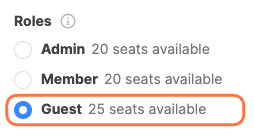
- 게스트를 참여시킬 워크스페이스와 그 워크스페이스 내의 채널, 프로젝트를 선택하면 원하는 곳에 한 번에 초대할 수 있습니다. 조직의 마스터와 어드민은 게스트를 조직과 워크스페이스에 초대할 수 있고, 조직의 멤버들은 이미 특정 워크스페이스에 초대된 게스트를 채널과 프로젝트에 초대하여 협업할 수 있습니다.
- 초대 이메일 보내기 버튼을 클릭하면 초대가 완료됩니다.
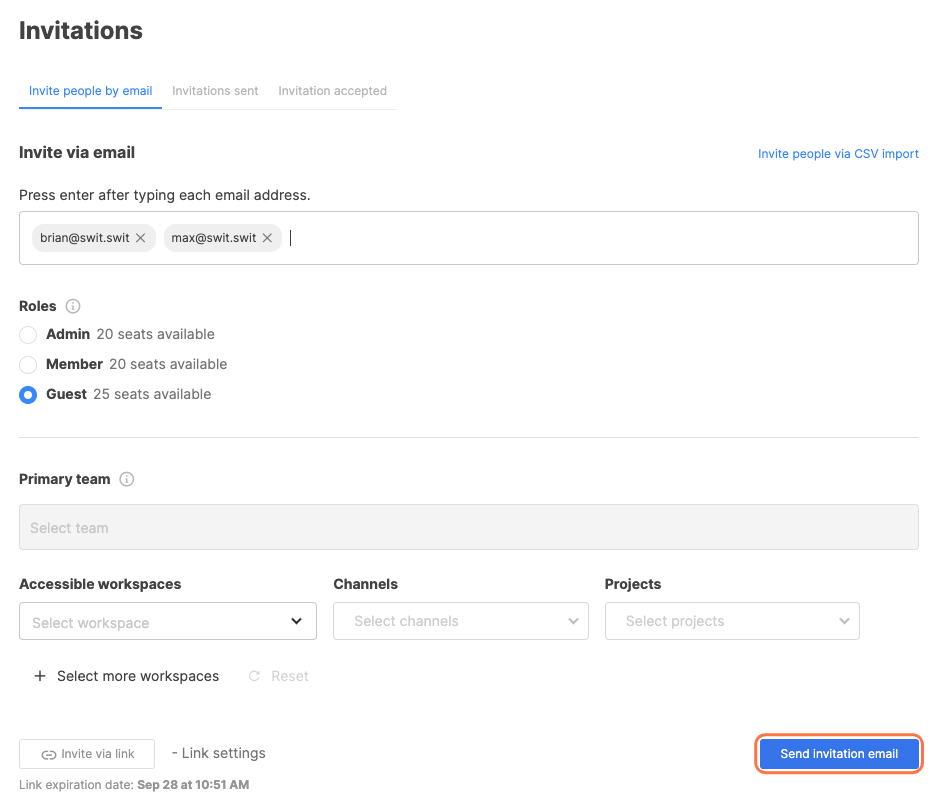
NOTE
게스트 초대 시 자동 참여 기능은 적용되지 않습니다. 따라서 조직의 멤버라면 기본적으로 자동 참여되는 General 채널에 게스트는 참여할 수 없습니다.
게스트 프로필
게스트는 프로필 기본 필드를 입력할 수 있지만, 조직의 프로필 커스텀 필드를 사용할 수 없습니다. 또한, 참여 중인 채널 및 프로젝트에 함께 참여 중인 조직 멤버의 프로필 열람 시, 아래와 같이 이름과 프로필 이미지, 상태 메시지 외의 다른 정보는 표시되지 않습니다.
게스트 표시
조직의 게스트일 경우, 프로필 및 멤버 목록에서 이름 옆에 게스트 배지가 표시됩니다.
게스트 보안
게스트 보안 정책에 따라 게스트는 일반 조직 멤버와 달리 조직과 관련된 다양한 메뉴와 기능에 접근할 수 없습니다. 전자결재와 같이 조직에서 별도로 이용 중인 플러그인 메뉴, 관리자 콘솔 메뉴는 게스트에게 따로 노출되지 않으며, 전반적인 탐색, 생성 및 삭제, 설정 기능 등에 제한이 있습니다.
게스트 로그인 방식
게스트도 조직에서 설정한 로그인 방식을 따라야 합니다. 허용된 로그인 방식에 따라 게스트는 다음과 같이 로그인할 수 있습니다.
- 멤버와 게스트 모두 SSO만 허용: 로그인 화면에 SSO로 로그인할 수 있는 버튼만 표시됩니다.
- 멤버는 SSO, 게스트는 기본 로그인 허용: 게스트는 게스트로 로그인을 클릭하여 이메일 주소와 비밀번호를 입력한 후 로그인할 수 있습니다.
- SSO 및 기본 로그인 모두 허용: 게스트가 원하는 방식에 따라 이메일 주소와 비밀번호를 입력하거나 SSO를 통해 로그인할 수 있습니다.
게스트 권한
아래의 표를 통해 게스트에게 제한되는 기능과 게스트에게 접근 가능하도록 부여된 권한이 무엇인지 더 자세히 알아보세요.
| 기능 | 게스트 |
|---|---|
| 채널 및 프로젝트 참여/생성/탐색 | X |
| 참여 중인 채널 및 프로젝트 멤버 조회 | O |
| 참여 중인 채널 및 프로젝트에 멤버 초대 | X |
| 참여 중인 채널 및 프로젝트를 비공개로 전환 | X |
| 참여 중인 채널 및 프로젝트 보관 및 삭제 | X |
| 참여 중인 채널 및 프로젝트 나가기 | O |
| 참여 중인 프로젝트 및 업무 복제 | X |
| 하위 업무를 새 업무로 전환 | X |
| 업무 및 하위 업무 생성 | O |
| 내 업무 메뉴 접근 | O |
| 탭 추가 | O |
| 조직 및 워크스페이스 멤버 탭 조회 | X |
| 조직 및 워크스페이스 멤버 프로필 정보 조회 | X |
| 알림 및 푸시 설정 | O |
게스트 멤버십 관리
조직 마스터와 어드민은 조직에 초대한 게스트의 계정을 활성화 또는 비활성화할 수 있고, 필요 시 조직에서 영구적으로 내보낼 수 있습니다.
게스트 활성화/비활성화
게스트 멤버십을 관리하는 방법은 다음과 같습니다.
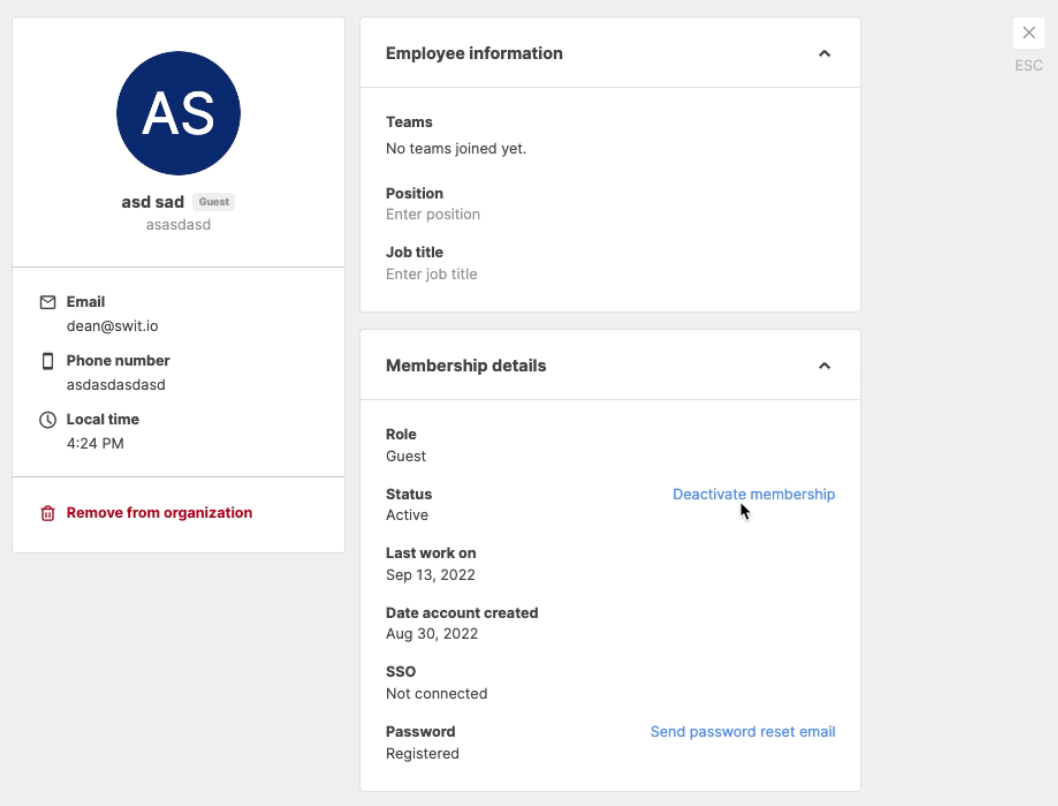
- 관리자 콘솔에 진입합니다.
- 멤버 및 팀 탭에서 멤버 탭에 진입합니다.
- 멤버 목록에서 활성화 또는 비활성화할 게스트를 선택합니다. 역할 필터를 사용하면 게스트를 빠르게 검색할 수 있습니다.
- 우측 컬럼의 계정 정보 메뉴에서 멤버십 활성화 또는 멤버십 비활성화 버튼을 클릭합니다.
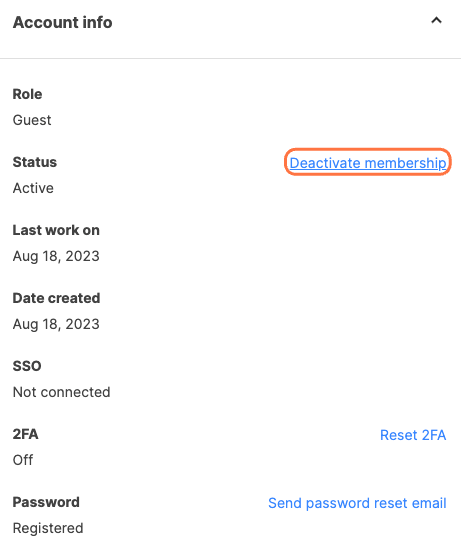
조직에서 게스트 내보내기
게스트를 조직에서 내보내는 방법은 다음과 같습니다.
- 관리자 콘솔에 진입합니다.
- 멤버 및 팀 탭에서 멤버 탭에 진입합니다.
- 조직에서 내보낼 게스트를 멤버 목록에서 선택합니다. 역할 필터를 사용하면 게스트를 빠르게 검색할 수 있습니다.
- 좌측 컬럼의 가장 아래에 있는조직에서 내보내기 버튼을 클릭합니다.
멤버 목록에서 게스트 멤버십 관리하기
게스트 상세 페이지에 진입하지 않고도 멤버 목록에서 멤버십을 간편히 관리할 수 있습니다. 역할 필터에서 게스트를 선택하고, 1명 또는 다수의 게스트를 선택하면 관리 버튼이 활성화됩니다. 해당 버튼을 클릭하면 게스트의 멤버십을 활성화 또는 비활성화하거나, 게스트를 조직에서 내보낼 수 있습니다.
게스트 플러그인 중단
게스트 플러그인이 중단되면 조직 마스터와 어드민은 더 이상 게스트를 초대할 수 없습니다. 기존에 로그인되어 있던 모든 게스트 계정은 비활성 처리되며, 조직에서 강제 로그아웃됩니다. 또한, SSO를 통한 로그인 방식만 허용한 조직의 로그인 화면에는 게스트 로그인 버튼이 더 이상 제공되지 않습니다.
NOTE
이후에 다시 게스트 플러그인을 시작하려면 시작 시점에 비활성 처리되었던 게스트 계정이 모두 활성화되기 때문에 기존 게스트 인원 이상부터 시트 수를 입력해야 합니다.